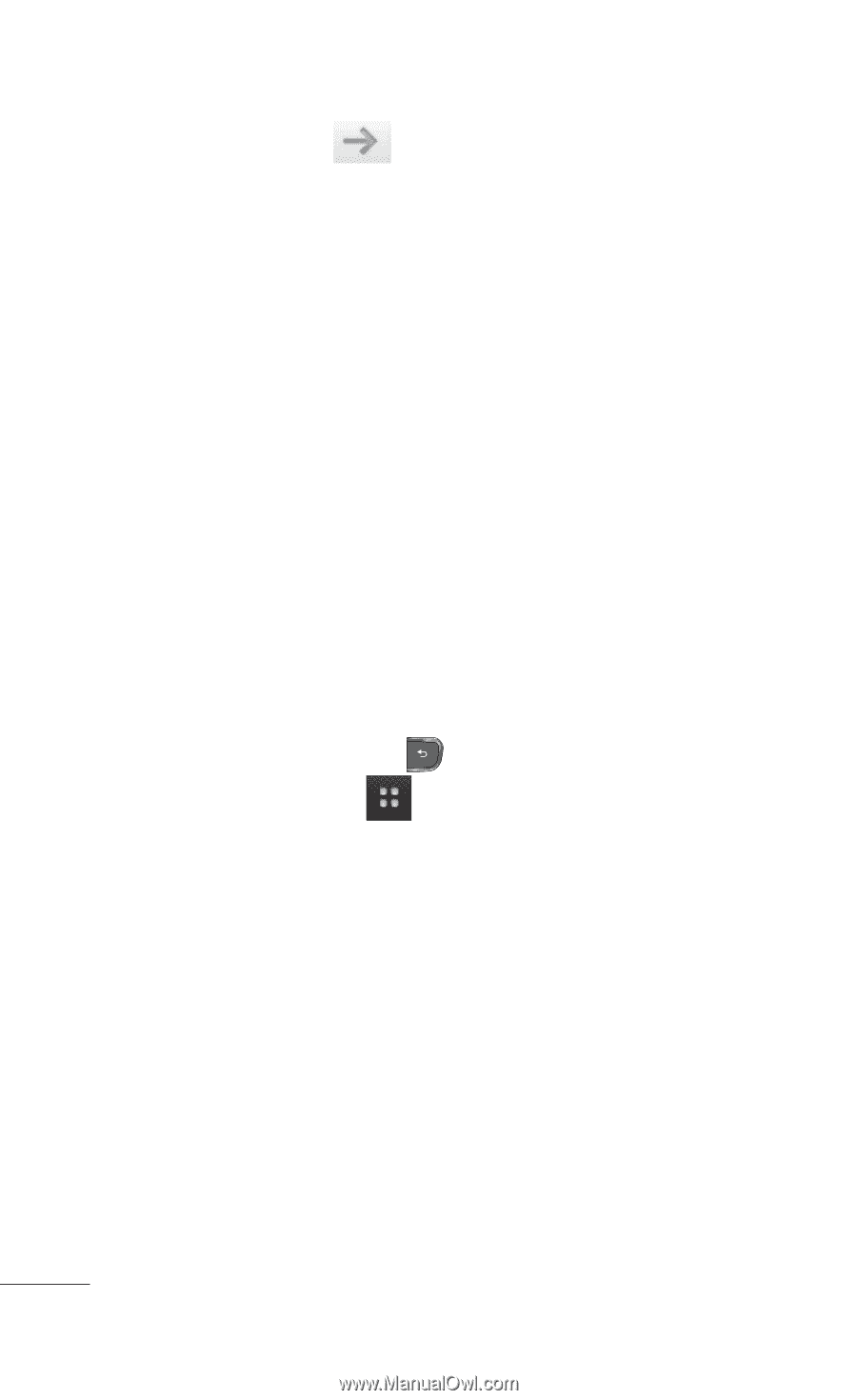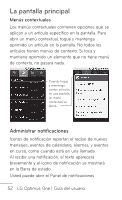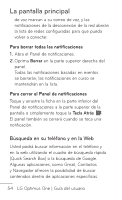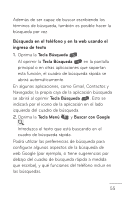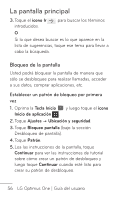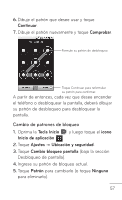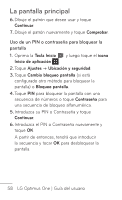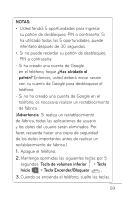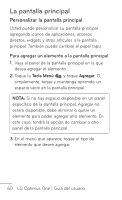LG P504 Owners Manual - English - Page 238
Bloqueo de la pantalla, Establecer un patrón de bloqueo por primera
 |
View all LG P504 manuals
Add to My Manuals
Save this manual to your list of manuals |
Page 238 highlights
La pantalla principal 3. Toque el icono Ir introducidos. para buscar los términos O Si lo que desea buscar es lo que aparece en la lista de sugerencias, toque ese tema para llevar a cabo la búsqueda. Bloqueo de la pantalla Usted podrá bloquear la pantalla de manera que sólo se desbloquee para realizar llamadas, acceder a sus datos, comprar aplicaciones, etc. Establecer un patrón de bloqueo por primera vez 1. Oprima la Tecla Inicio y luego toque el icono Inicio de aplicación . 2. Toque Ajustes g Ubicación y seguridad. 3. Toque Bloqueo pantalla (bajo la sección Desbloqueo de pantalla). 4.Toque Patrón. 5. Lea las instrucciones de la pantalla, toque Continuar para ver las instrucciones de tutorial sobre cómo crear un patrón de desbloqueo y luego toque Continuar cuando esté listo para crear su patrón de desbloqueo. 56 LG Optimus One | Guía del usuario